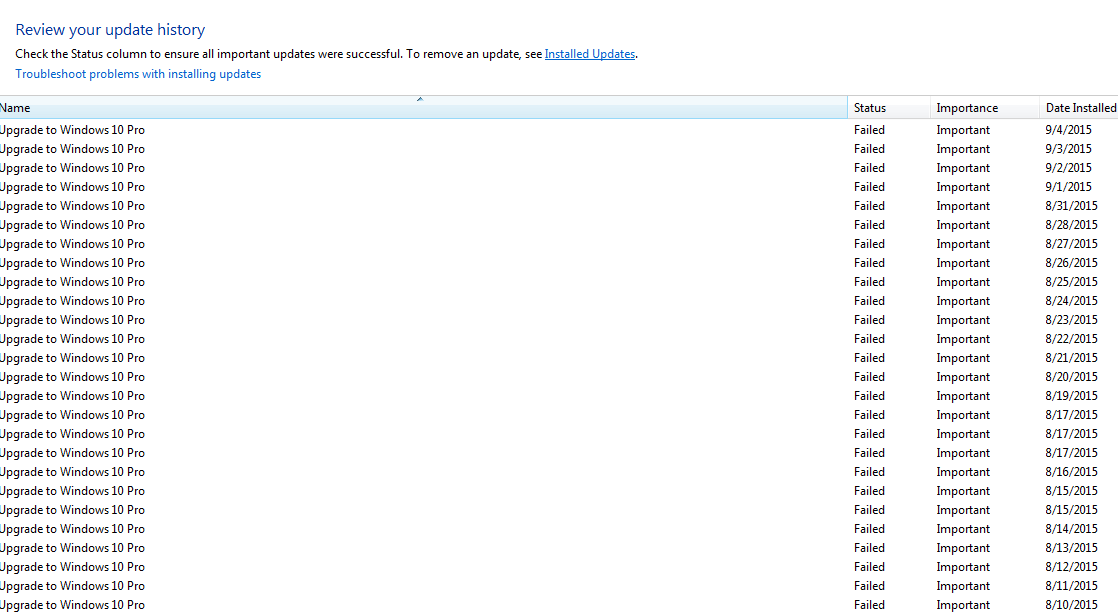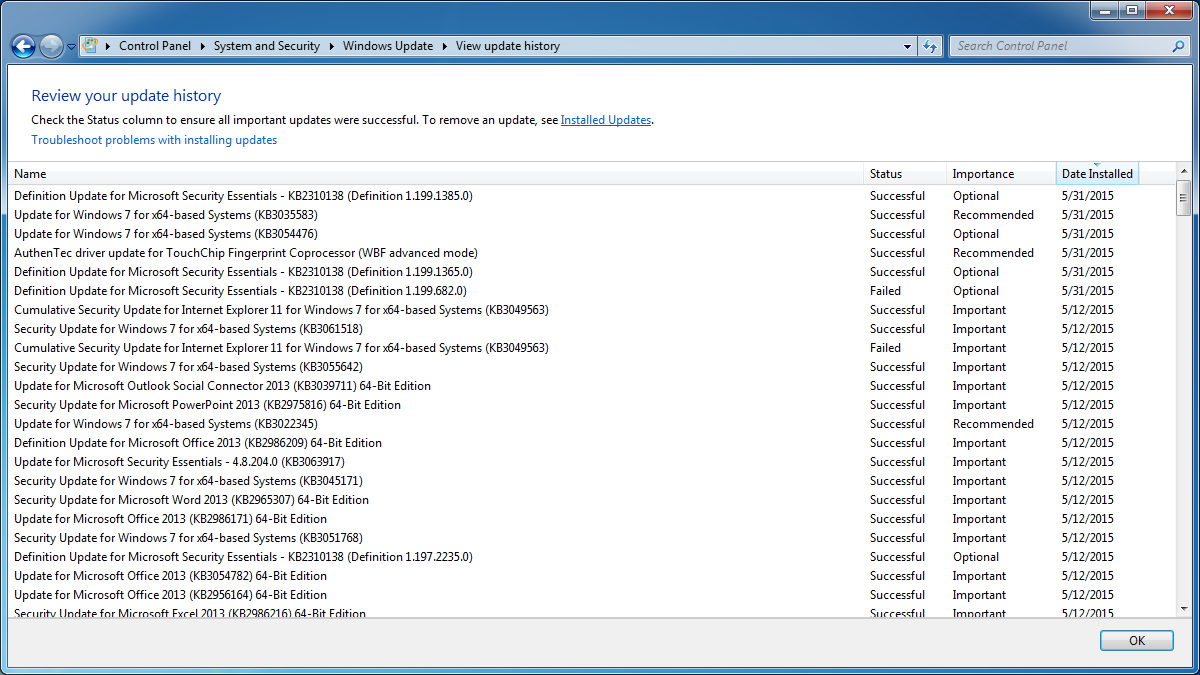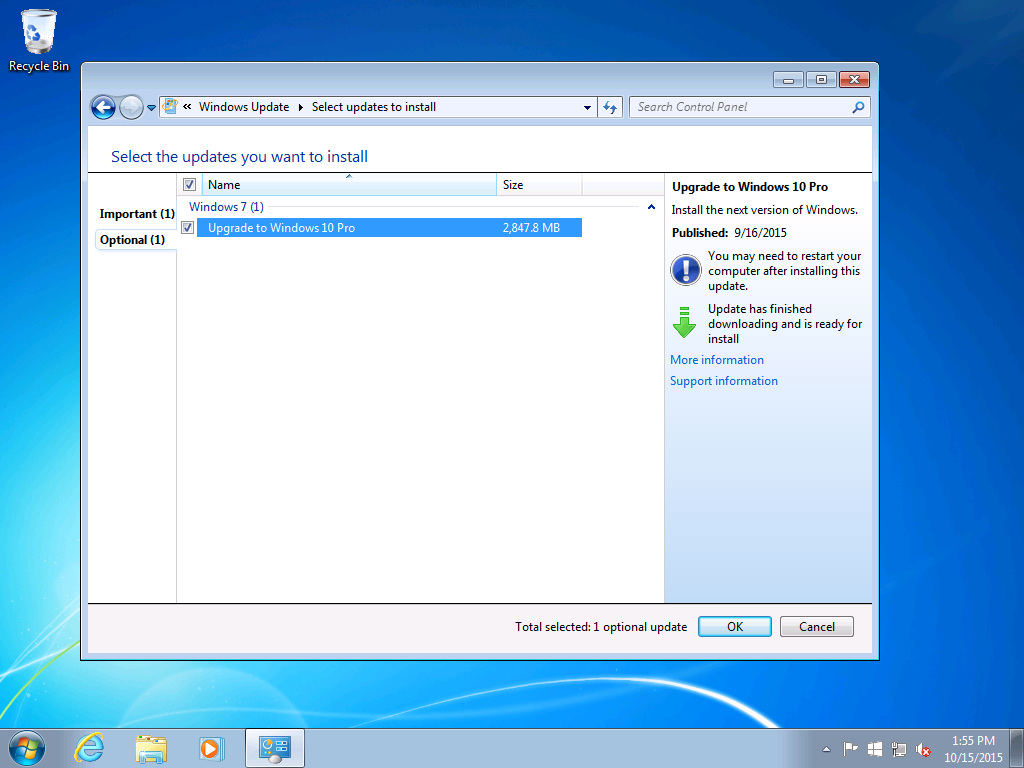Gordon Kelly นักเขียนของทาง Forbes ได้รับอีเมลเป็นจำนวนมากเกี่ยวกับเรื่องที่ Windows 7 และ Windows 8 พยายามที่จะทำการติดตั้งระบบปฎิบัติการ Windows 10 หลายต่อหลายครั้งบนคอมพิวเตอร์ของพวกเขา เพื่อเป็นการยืนยันเรื่องดังกล่าว Kelly ได้ติดต่อไปยัง Microsoft และรอนานกว่า 2 อาทิตย์จนในที่สุด Microsoft ก็ตอบกลับมาโดยยอมรับความจริงว่าปัญหาเรื่องการที่ระบบปฎิบัติการ Windows 10 พยายามที่จะติดตั้งบนเครื่องคอมพิวเตอร์ที่ใช้ระบบปฎิบัติการรุ่นเก่าของผู้ใช้นั้นเป็นปัญหาที่เกิดขึ้นจริงครับ
อาการที่เกิดขึ้นนั้นจะแบ่งออกเป็น 2 ส่วนด้วยกันดังนี้ครับ
1. ส่วนแรกก็คือการที่ระบบปฎิบัติการทั้ง Windows 7 และ 8 นั้น จะมีการแจ้งเตือนให้ผู้ใช้ทำการ Restart เครื่องเพราะว่าจะมีการอัพเดท(เหมือนกับการอัพเดททั่วไป) เมื่อผู้ใช้ทำการ Restart เครื่องคอมพิวเตอร์จะพบว่ามีการติดตั้งระบบปฎิบัติการ Windows 10 ทันที ซึ่งส่วนนี้จะดีหน่อยตรงที่ผู้ใช้นั้นจะรู้ตัวถ้าอยู่ที่หน้าจอตอนที่ทำการ Restart เครื่องครับ
2. ส่วนที่ 2 นั้นจะค่อนข้างแย่กว่าส่วนแรกครับ เพราะในส่วนที่สองนี้นั้นผู้ใช้จะไม่ได้รับการแจ้งเตือนให้ Restart เครื่องเพื่อทำการอัพเดทเลยเลย และเมื่อทำการ Restart เครื่องก็กลับไม่พบว่ามีการอัพเดทอะไรอีกด้วย แถมยังสามารถเข้าใช้งาน Windows 7 หรือ 8 ได้ตามเดิม ทว่าเมื่อผู้ใช้เข้าไปดูที่ Windows update history นั้นจะพบว่าตัวระบบปฎิบัติการ Windows 10 มีความพยายามที่จะติดตั้งลงบนเครื่องของผู้ใช้หลายครั้ง แต่สถานการติดตั้งจะขึ้นว่า Failed ครับ
ภาพจากผู้อ่าน Forbes ที่ยืนยันว่า Windows 10 พยายามที่จะติดตั้งตัวเองลงบนเครื่องคอมพิวเตอร์ของเขามากกว่า 31 ครั้ง
ปัญหาการพยายามติดตั้งตัวเองของ Windows 10 แล้วเกิดความผิดพลาดขึ้นนี้นั้น ทางผู้อ่านของ Forbes ได้ยืนยันอย่างนักแน่นกับ Kelly ครับว่าพวกเขา(ที่เจอปัญหานี้) ไม่ได้ให้อนุญาตกับ Windows 7 หรือ 8 ในการติดตั้ง Windows 10 เลยแม้แต่น้อย ดังนั้นจึงเป็นเรื่องที่น่าแปลกที่ว่าทำไมอัพเดท Windows 10 ถึงได้พยายามที่จะติดตั้งตัวเองโดยที่ไม่ได้รับอนุญาตจากทางผู้ใช้ โดยทาง Microsoft ได้ให้คำตอบกับ Kelly ในเรื่องนี้มาไว้ด้วยครับ
ทาง Microsoft ได้บอกเอาไว้ว่าปัญหาการที่ Windows 10 พยายามที่จะอัพเดทตัวเองบนระบบปฎิบัติการรุ่นเก่าโดยที่ผู้ใช้ไม่ได้ทำการอนุญาตนั้นเนื่องมาจาก bug ที่อยู่บนอัพเดทของเดือนสิงหาคมที่ผ่านมา ซึ่งทาง Microsoft บังคับให้ผู้ใช้ Windows 7 และ 8 โดนอัพเดทนี้โดยอัตโนมัติถ้าเปิด automatic update ไว้อยู่
อย่างไรก็ตามทาง Microsoft ไม่ได้ระบุแน่ชัดว่าอัพเดทในเดือนสิงหาคมตัวไหนกันแน่ที่มีปัญหาเรื่องนี้(เพราะในเดือนสิงหาคมที่ผ่านมานั้น Microsoft ปล่อยอัพเดทออกมาหลายตัว) แต่ได้มีการยืนยันในเรื่องของรหัสความผิดพลาดของตัวอัพเดทในเดือนสิงหาคมอย่างเป็นทางการแล้วว่าอัพเดทที่ทำให้เกิดปัญหานี้จะทิ้งรหัสความผิดพลาดไว้เป็น ‘0×80240020’(หรือบางทีก็อาจจะระบุว่าเป็นรหัส ‘080240020’) ใน Windows log file ครับ
ทั้งนี้แล้วนั้นด้วยการที่อัพเดทดังกล่าวจะเกิดขึ้นโดยที่ผู้ใช้ไม่รู้ตัวเลย(ทำงานแบบ background) ดังนั้นผู้ใช้ที่จะรู้ตัวว่าระบบปฎิบัติการของตัวเองมีการแอบติดตั้งอัพเดทระบบปฎิบัติการ Windows 10 อยู่(เพราะปัญหาเรื่องการอัพเดทในเดือนสิงหาคมที่ผ่านมามีปัญหาติดรหัสข้อผิดพลาดดังที่กล่าวไปในข้างต้น) ก็ต่อเมื่อผู้ใช้ทำการ Restart เครื่องคอมพิวเตอร์เท่านั้น และปัญหาในส่วนนี้จะยิ่งเงียบไปใหญ่ถ้าการอัพเดทเป็นระบบปฎิบัติการ Windows 10 นั้นไม่สำเร็จ(เป็นไปตามอาการส่วนที่ 2)
การจะเช็คว่า Windows 7 หรือ 8 ของคุณนั้นมีปัญหาแอบติดตั้ง Windows 10 โดยที่คุณไม่ได้ทำการอนุญาตเองหรือไม่นั้นสิ่งที่คุณจะต้องทำการดูก็คือต้องเช็คใน Windows update history ย้อนกลับไปตั้งแต่ในเดือนสิงหาคม – พฤศิจกายน ครับว่ามีอัพเดทใดที่ขึ้นรหัสการอัพเดทผิดพลาดเป็น ‘0×80240020’(หรือบางทีก็อาจจะระบุว่าเป็นรหัส ‘080240020’) หรือไม่ โดยสามารถทำการเช็คได้โดยที่ช่องค้นหาให้พิมพ์ ‘Update’ จากนั้นคุณจะเข้าสู่หน้าจอ Windows Update แล้วให้เลือก ‘View update history’ ทางด้านซ้ายมือครับ
อีกทางเลือกหนึ่งในการเข้าดู Windows Update ผ่านทาง Control Panel
อย่างไรก็ตามแต่หากเครื่องของคุณยังทำการเปิด automatic update ไว้อยู่หล่ะก็ทาง Microsoft ได้ยืนยันครับว่าได้มีการปล่อยอัพเดทออกมาเพื่อแก้ไขปัญหาดังกล่าวที่ระบบปฎิบัติการของคุณจะแอบทำการอัพเดทติดตั้ง Windows 10 โดยที่ไม่ได้รับอนุญาตก่อนแล้ว(ซึ่งผู้อ่าน Forbes บางคนก็ได้ยืนยันกับทาง Kelly ว่าปัญหาดังกล่าวบนเครื่องได้หายไปแล้ว)
อีกปัญหาหนึ่งที่ผู้ใช้พบเจอในการอัพเดท Windows 10 โดยอัตโนมัติก็คือการที่บน Windows Update นั้นจะทำการเช็คที่หน้าการอัพเดทของ Windows 10 ไว้ทั้งๆ ที่อยู่ในหัวข้อ Optional ซึ่งโดยปกติถ้าอัพเดทใดอยู่ในหัวข้อนี้จะไม่มีการเช็คให้อัพเดทอัตโนมัติแต่อย่างไรครับ ปัญหาดังกล่าวนี้ก็ได้รับการแก้ไขแล้วเช่นกัน โดยทาง Microsoft ได้บอกเอาไว้ว่าปัญหาที่เกิดขึ้นนี้เป็นอุบัติเหตุและต้องขออภัยต่อผู้ใช้งานที่ไม่ต้องการอัพเดท Windows 10 อัตโนมัติด้วย(ซึ่งในส่วนนี้นั้นผู้ใช้ท่านใดต้องการตรวจสอบเพื่อความมั่นใจก็สามารถที่จะเข้าไปตรวจดูแล้วเอาเช็คที่อยู่หน้าการอัพเดท Windows 10 ออกได้เองครับ)
ทั้งนี้ทาง Microsoft ได้ให้ข้อมูลเอาไว้ว่าการอัพเดท Windows 10 นี้จะถูกย้ายไปอยู่ในส่วนของสถานะ ‘Recommended’ ตั้งแต่ช่วงต้นปีหน้านี้เป็นต้นไป และท่านใดที่อยากจะทำการอัพเกรดเป็น Windows 10 แบบฟรีๆ หล่ะก็ท่านมีเวลาที่จะทำการตัดสินใจจนถึงช่วงเดือนกรกฎาคม 2016 ที่จะถึงนี้หลังจากช่วงเวลาดังกล่าวไปแล้วเครื่องของท่านจะไม่สามารถทำการอัพเดทเป็น Windows 10 ได้แบบฟรีๆ อีกต่อไปครับ(ถ้า Microsoft ไม่ต่ออายุนะครับ เพราะในเดือนตุลาคมที่ผ่านมามีจำนวนอุปกรณ์ที่ใช้ Windows 10 ในตลาดเพิ่มขึ้นเพียงแค่ 1.31% เท่านั้นซึ่งถือว่าลดลงเรื่อยๆ อย่างต่อเนื่องจากเดือนแรกที่ Microsoft เปิดให้อัพเดทครับ)
หมายเหตุ – สำหรับท่านที่ใช้เครื่องคอมพิวเตอร์แบบ Desktop นั้นการอัพเดทดูเหมือนจะไม่มีปัญหาอะไรถึงแม้ว่าเครื่องของท่านจะเป็นรุ่นเก่าหน่อยครับเพราะในส่วนของ Driver นั้นทาง Microsoft ทำออกมารองรับได้ดี(จะเว้นก็แต่ซอฟต์แวร์ควบคุมฮาร์ดแวร์บางส่วนเช่นเมนบอร์ดไม่สามารถใช้งานได้เต็มประสิทธิภาพเท่านั้น)
หมายเหตุ 2 – สำหรับคอมพิวเตอร์โน๊ตบุ๊คแล้วนั้นค่อนข้างที่จะต่างกันครับ โดยถึงแม้เครื่องของท่านจะมาพร้อมกับ Windows 7 หรือ 8 ในตัวแต่ถ้าผู้ผลิตโน๊ตบุ๊คไม่มีการยืนยันว่าโน๊ตบุ๊ครุ่นที่ท่านใช้สามารถใช้งานกับ Windows 10 ได้อย่างเป็นทางการแล้ว คุณก็ไม่ควรที่จะทำการอัพเดทครับ เพราะจากประสบการณ์ส่วนตัวเครื่องโน๊ตบุ๊คของผมทั้ง 2 เครื่องที่มาพร้อมกับ Windows 8 นั้น พบปัญหาที่เมื่ออัพเกรดไปใช้ Windows 10 แล้วตัวเครื่องไม่สามารถที่จะทำการสลับไปใช้ชิปกราฟิกที่อยู่บนหน่วยประมวลผลได้ครับ ทำให้เวลาใช้งานโน๊ตบุ๊คผ่านแบตเตอรี่จะมีระยะเวลาการใช้งานลดลงกว่าตอนใช้งาน Windows 8 มาก
ที่มา : forbes